
O VLC Media Player é um dos melhores players de mídia o que há hoje. Isso tem sido usado por um longo tempo e ainda está sendo usado. Os criadores do VLC ainda estão em vigor, por isso, de vez em quando, uma nova versão do player sai com novas funções, como a que permite reproduzir um vídeo com duas legendas diferentes.
Este reprodutor multimídia contém uma função com a qual os vídeos podem ser girados permanentemente e deixá-los assim por padrão. A seguir, mostraremos o que fazer para girar um vídeo usando o VLC, como adicionar um efeito de reflexão a um vídeo no VLC e como salvar todas as alterações feitas em um vídeo no VLC.
O VLC também é um dos melhores ferramentas de edição ou personalização multimídia que existe hoje. Algum tempo atrás, não se sabia que com o VLC você poderia fazer tantas coisas, pensava-se apenas que era um player multimídia que poderia abrir um grande número de formatos com alto nível de volume.
No entanto, agora muitas pessoas experimentaram cada uma das opções do VLC e perceberam que com o programa você pode:
- Veja as letras das músicas
- Definir o brilho do vídeo
- Ver vídeos por frame
- Reproduza filmes com duas faixas de legendas diferentes
Essas são apenas uma das poucas coisas que podem ser feitas com o VLC e não são tão grandes assim. O importante é a capacidade de girar um vídeo permanentemente. Confira o que precisa ser feito para girar um vídeo usando o VLC Media Player.
Com a ferramenta de transformação
Existem pelo menos duas maneiras de gire um vídeo dentro do VLC. Estes estão usando uma ferramenta chamada ‘Transform’ e o outro está usando uma conhecida como ‘Tab’. Em primeiro lugar, mostraremos como girar um vídeo usando a ferramenta ‘Transformar’:
- Abra o vídeo que você deseja girar com o VLC
- Vá para a parte VLC, pressione ‘Ferramentas’
- Vá para ‘Efeitos e filtros’
- Selecione a seção ‘Efeitos de vídeo’
- Por fim, marque a caixa ‘Transformar’ para usar a ferramenta. Gire o vídeo para os graus necessários e clique em salvar
Isso seria tudo para gire o vídeo dentro do VLC. A propósito, quando você pressiona a opção ‘Salvar’, as alterações não serão aplicadas permanentemente ao vídeo, mas serão aplicadas temporariamente. Se você quiser salvar essas alterações temporariamente, precisará fazer mais algumas coisas.
Mais tarde, mostraremos o que é necessário para que essas alterações sejam aplicadas permanentemente ao vídeo.
Usando a guia Geometria
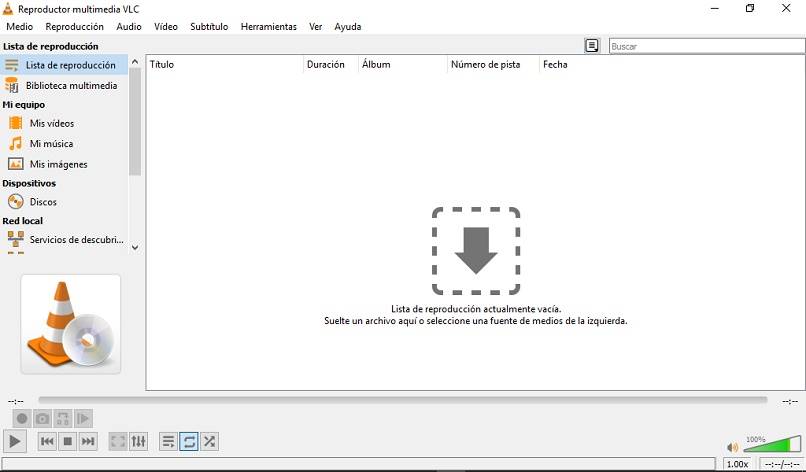
Você já viu como girar um vídeo no VLC usando a ferramenta ‘Transform’. O que se segue agora é o processo de gire um vídeo dentro do VLC usando a guia ‘Geometria’:
- Abra com VLC o vídeo que você deseja girar
- Em seguida, vá para o topo e selecione a opção ‘Ferramentas’
- Em seguida, clique em ‘Efeitos e Filtros’
- Na janela que você verá a seguir, escolha a seção ‘Geometria’
- Marque a caixa que diz ‘Transformar’
- Escolha os graus em que você vai girar o vídeo
- Para finalizar, clique em ‘Salvar’ para salvar temporariamente as alterações
O VLC é um player incrível porque ainda permite que você mude um pouco a orientação do VLC ou adicionar efeitos de reflexão. Isto é o que você precisa fazer para adicionar efeitos de reflexão aos seus vídeos no VLC:
- Abrir VLC
- Arraste o vídeo que deseja editar para o player
- Vá para o topo e selecione a opção ‘Ferramentas’
- Em seguida, vá para a seção ‘Efeitos e filtros’
- Em seguida, acesse a seção ‘Efeitos para o vídeo’
- A próxima coisa é ir para a seção ‘Avançado’
- Agora, marque a caixa ‘Espelho’
- Para finalizar, clique em ‘Salvar’ para que as alterações sejam aplicadas temporariamente

Essa é a maneira que é efeitos de reflexão são colocados nos vídeos que você abre dentro do seu player VLC. Para salvar permanentemente essa alteração e aquelas que explicamos antes sobre como girar os vídeos, você deve seguir exatamente o que diz o subtópico a seguir.
Para salvar permanentemente cada uma das alterações feitas os vídeos dentro do VLC, tens que:
- Vá para a parte inicial do VLC
- Pressione a opção ‘Preferências’
- Vá para o vídeo’
- Vá para ‘Filtros’
- Vá para selecionar a opção ‘Filtro para transformação de vídeo’ e verifique onde diz ‘Todos’
- Para finalizar, basta acessar ‘Mídia’, ir até a parte que diz ‘Converter’ selecionar a opção ‘Salvar/Converter’. Marque onde diz ‘Filtro para transformação’, clique em ‘Salvar’ e selecione o destino do vídeo
Caso você tenha algum tipo de problemas de transformação do vídeo no VLC, a melhor coisa que você pode fazer é acessar o site de suporte técnico do programa. Anteriormente, dissemos a você que este programa ainda é válido e que os desenvolvedores lançam uma nova versão do programa a cada vez.
Bem, assim como eles lançam novas versões do programa, eles também dão às pessoas a oportunidade de expressar quaisquer falhas que tenham com o programa.